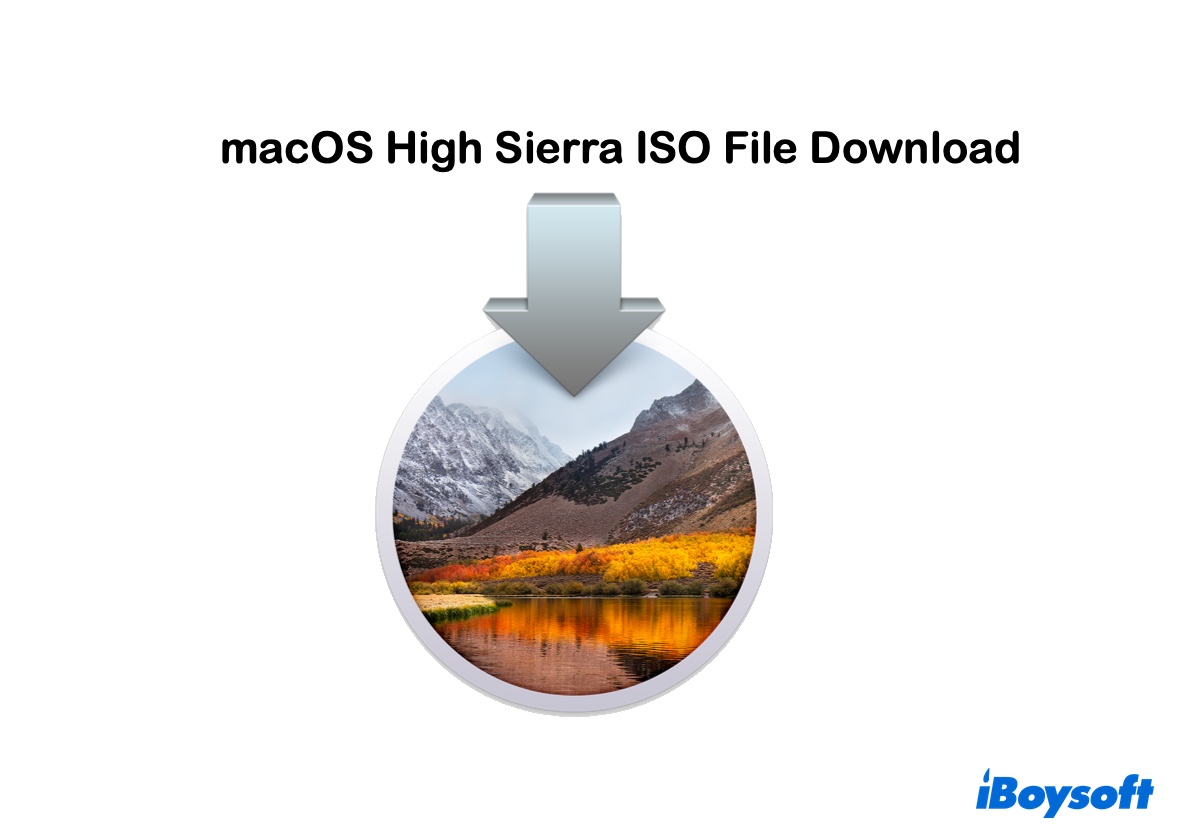Que vous ayez besoin d'installer macOS High Sierra sur VMware ou VirtualBox, ou de graver macOS High Sierra sur un USB, un fichier ISO bootable de macOS High Sierra joue un grand rôle.
Conseils : macOS Tahoe est actuellement la dernière version de macOS. Vous pouvez également télécharger le fichier ISO de macOS Tahoe.
Pour obtenir un fichier ISO bootable de macOS High Sierra 10.13.6, vous pouvez suivre les étapes ci-dessous :
- Étape 1 : Téléchargez gratuitement, installez et ouvrez iBoysoft DiskGeeker.
Étape 2 : Choisissez une partition interne et cliquez sur Télécharger l'image.

Étape 3 : Choisissez macOS 10.13 High Sierra et cliquez sur Télécharger.

Étape 4 : Une fois le fichier DMG de macOS High Sierra téléchargé, ouvrez Terminal pour le convertir en fichier ISO.
Étape 5 : Exécutez les commandes ci-dessous dans l'ordre.hdiutil convert chemin_du_fichier_dmg -format UDTO -o ~/Bureau/High\ Sierra.cdrmv ~/Bureau/High\ Sierra.cdr ~/Bureau/High\ Sierra.iso
* Cette application peut également créer des installateurs USB bootables macOS High Sierra. Pour ce faire, connectez un disque externe, sélectionnez-le, cliquez sur Créer un disque de démarrage, puis suivez les instructions pour créer un lecteur de démarrage High Sierra.
Si vous souhaitez simplement télécharger directement le fichier ISO de macOS 10.13 High Sierra à partir d'une ressource en ligne, continuez à lire. De plus, nous fournirons plus de détails pour créer un fichier ISO bootable macOS High Sierra dans les sections suivantes.
Télécharger le fichier ISO de macOS High Sierra directement pour VirtualBox/VMware
Un fichier ISO de macOS High Sierra est un fichier image disque au format .iso contenant des fichiers d'installation bootables de macOS 10.13 High Sierra. Il est couramment utilisé pour créer des lecteurs USB bootables ou des machines virtuelles.
Voici les liens pour télécharger le fichier ISO de High Sierra 10.13 :
macOS High Sierra téléchargement ISO 64 bits
macOS High Sierra téléchargement ISO pour VirtualBox/VMware
Téléchargement du fichier ISO de macOS High Sierra 10.13.5
Partagez pour aider les autres à télécharger le fichier ISO de macOS 10.13 !
Créer un fichier ISO bootable de macOS High Sierra 10.13.6
Si vous souhaitez obtenir le fichier ISO de macOS High Sierra 10.13.6 afin d'installer la dernière version de High Sierra, vous devriez envisager de créer le fichier ISO vous-même. Cela peut garantir que le fichier macOS High Sierra.iso est bootable et exempt de virus.
Comment créer macOS High Sierra 10.13.6 bootable ISO:
Étape 1: Téléchargez le fichier DMG bootable de macOS High Sierra 10.13.6
- Téléchargez gratuitement iBoysoft DiskGeeker et lancez-le.
- Choisissez Macintosh HD - Data ou une autre partition interne et cliquez sur Télécharger l'image.
- Faites défiler vers le bas et sélectionnez l'installateur macOS 10.13 High Sierra, puis cliquez sur Obtenir pour le télécharger.
Étape 2: Convertissez le fichier macOS 10.13 High Sierra. dmg en fichier High Sierra.iso
- Après avoir téléchargé le fichier macOS 10.13 High Sierra. dmg, ouvrez Terminal. Ensuite, tapez la commande ci-dessous et appuyez sur Entrée pour convertir le fichier DMG macOS High Sierra en un fichier CDR.hdiutil convert chemin_du_fichier_dmg -format UDTO -o ~/Desktop/High\ Sierra.cdr
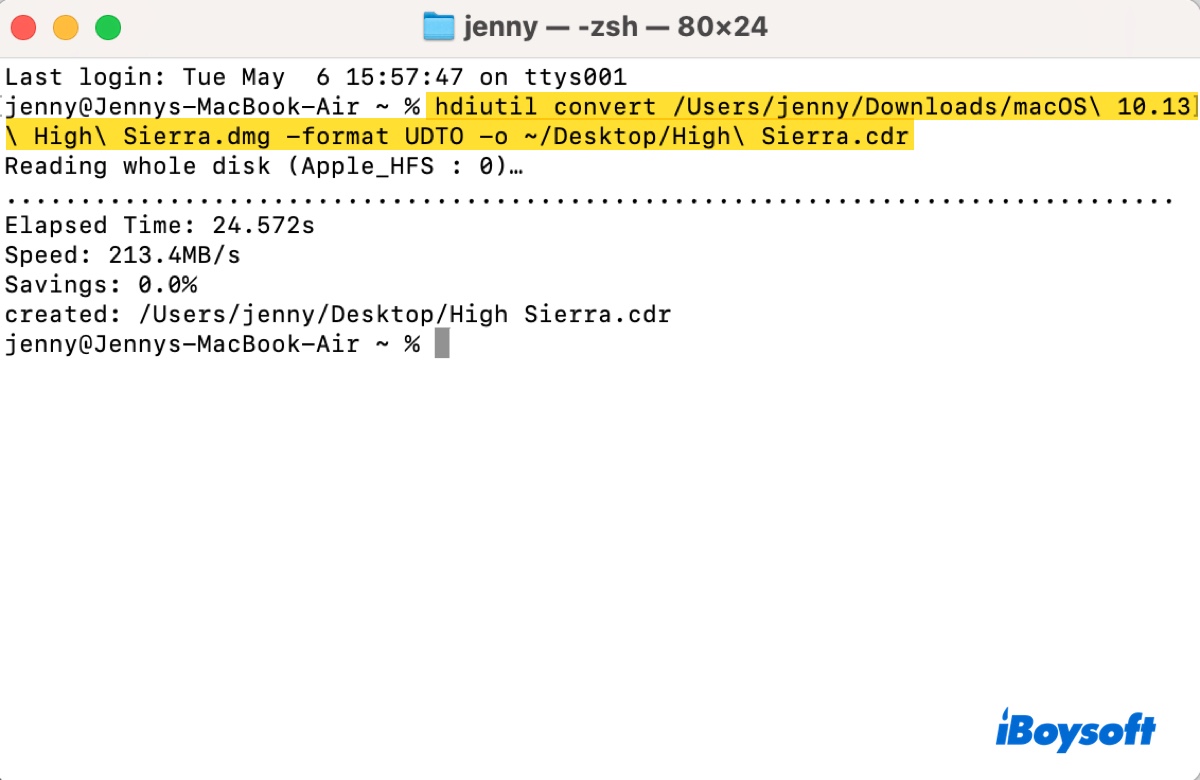
****Décryptage de la commande****
- hdiutil: hdiutil est un utilitaire en ligne de commande dans macOS utilisé pour travailler avec des images de disque. Il permet aux utilisateurs de monter, manipuler et créer des images de disque, ainsi que de convertir entre différents formats.
- convert: Il s'agit d'une sous-commande de `hdiutil` qui spécifie l'action à prendre. Dans ce cas, il indique que vous souhaitez convertir une image de disque d'un format à un autre.
- dmg_file_path: Il s'agit d'un espace réservé qui doit être remplacé par le chemin d'accès réel au fichier macOS High Sierra.dmg que vous souhaitez convertir. Le format `.dmg` est couramment utilisé pour les applications macOS et les images de disque.
- -format UDTO: Cette option spécifie le format vers lequel vous souhaitez convertir le fichier. UDTO signifie "Universal Disk Image Format" (UDIF), un format de fichier utilisé pour créer une image de disque lisible par différents systèmes d'exploitation.
- -o ~/Desktop/High\ Sierra.cdr:
-o spécifie le nom de fichier de sortie et l'emplacement pour le fichier converti.
~/Desktop/High\ Sierra.cdr indique que le fichier converti sera enregistré sur le bureau de l'utilisateur avec le nom "High Sierra.cdr". Le backslash (`\`) avant l'espace dans "High Sierra" est nécessaire pour s'assurer que la commande interprète correctement l'ensemble du nom comme un seul argument, car les espaces peuvent sinon perturber la structure de la commande.
Ensuite, vous pouvez renommer le fichier High Sierra.cdr en High Sierra.iso avec la commande suivante :
mv ~/Desktop/High\ Sierra.cdr ~/Desktop/High\ Sierra.iso

****Explication de la commande****
- mv: C'est la commande utilisée pour déplacer ou renommer des fichiers et répertoires.
- ~/Desktop/High\ Sierra.cdr: Il s'agit du chemin d'accès du fichier macOS High Sierra CDR.
- ~/Desktop/High\ Sierra.iso: Il s'agit du chemin de destination où vous souhaitez déplacer le fichier CDR et le renommer en ISO.
~ représente le répertoire personnel de l'utilisateur actuel.
Desktop est un dossier dans le répertoire personnel.
High\ Sierra.iso est le nom du fichier que vous souhaitez créer dans la destination. Le backslash (\) est utilisé pour échapper à l'espace dans le nom de fichier, garantissant que la commande interprète "High Sierra.iso" comme un seul nom de fichier.
Étape 3 : Utiliser le fichier ISO macOS High Sierra 10.13.6
Vous pouvez maintenant localiser le fichier ISO de macOS High Sierra 10.13.6 sur votre bureau et l'utiliser comme bon vous semble. Par exemple, vous pouvez créer une clé USB bootable à partir du fichier ISO sur Mac ou le télécharger sur une machine virtuelle pour installer macOS High Sierra sur un PC Windows.
Vous voulez le fichier DMG? Téléchargez directement le fichier DMG de macOS High Sierra, ou convertissez le fichier ISO en DMG sur votre Mac.
Partagez cet article pour aider ceux qui ont besoin de télécharger un fichier ISO bootable de macOS 10.13 High Sierra!